[WordPress]ブログ内にFacebookのタイムラインを埋め込む方法
自分のブログを見に来て欲しいって思いますよね。
ブログ記事の発信をSNSで手動でやっていくことは、けっこう地道だなと思いつつも、なんかうまいこと行かないものかとネットで調べていたら、Facebookのタイムラインをブログに載せる方法を見つけましたのでシェアします。
認知獲得に有効
Webサイト×SNSの掛け合わせで、Webサイトの画面にSNSのタイムラインを埋め込むことで、Webサイトに訪問者にSNSの存在を知ってもらうことができ、フォロワー獲得につなげられる可能性が高まります。
FacebookページのURLをコピーする
Facebookのタイムラインを表示したいアカウントのホーム画面のURLをコピーします。
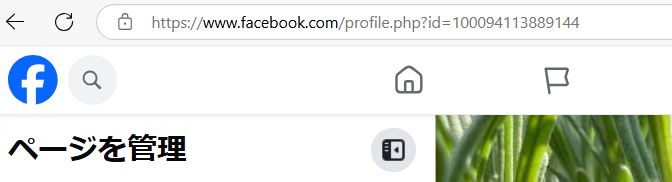
Facebookページプラグインにアクセスする
Facebookページプラグインにアクセスします。
先ほどFacebookページのURLをコピーしたものを、以下画像の赤枠「FacebookページのURL」に貼り付けます。
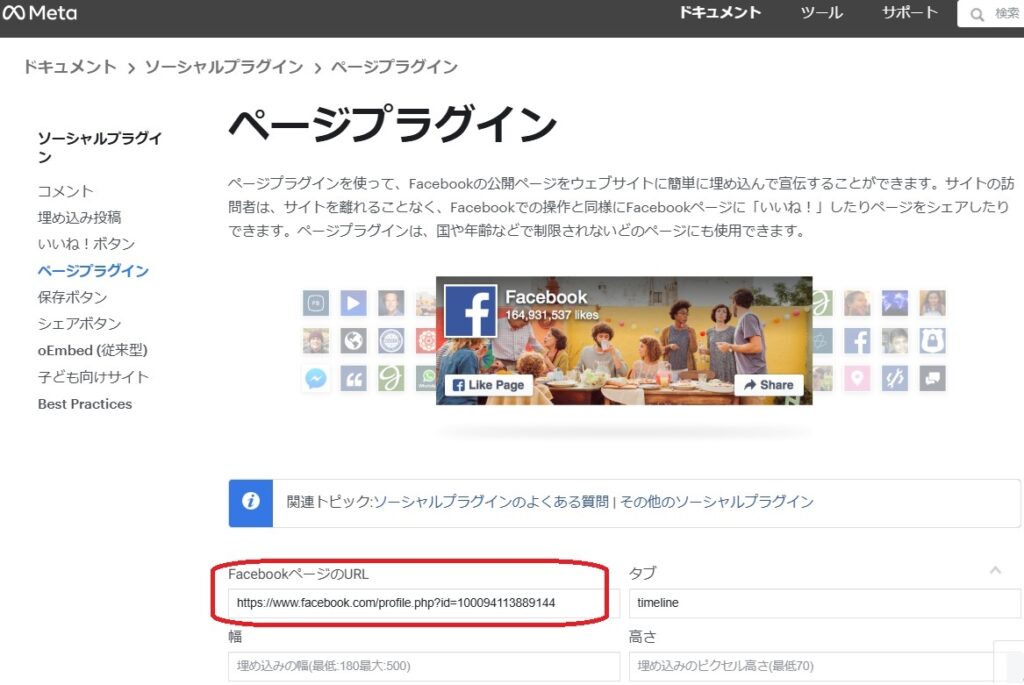
URLを貼り付けると以下のように、プレビューが表示されます。
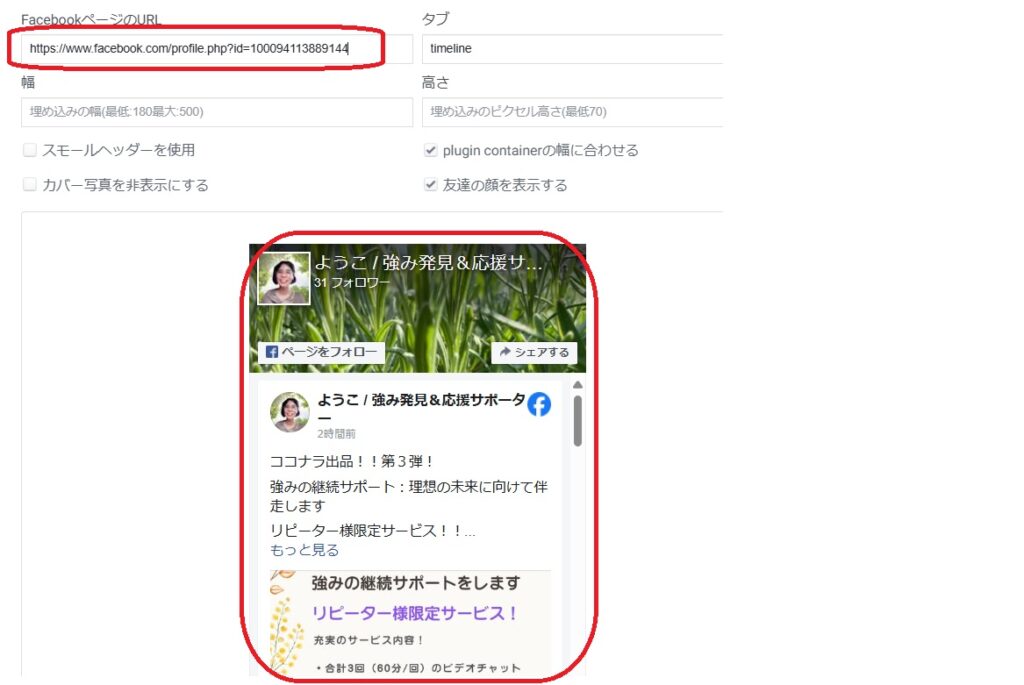
プレビューを確認してOKならば、コード取得をクリックします。
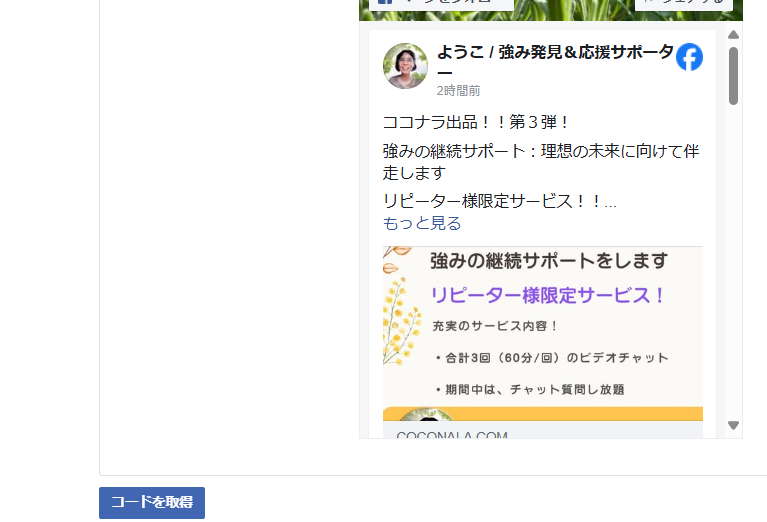
コードを取得をクリックしたら、「IFrame」をクリックしてコードをコピーします。
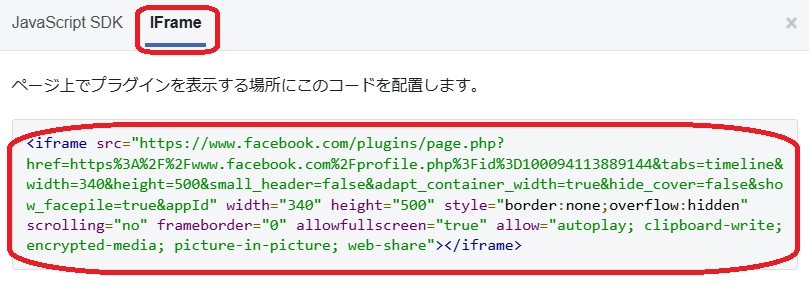
ブログにアクセスする
ブログ内のタイムラインを表示させたい場所にコードを貼り付けをします。
例えば、ウィジェットを使ってサイドバーに入れてみます。
ダッシュボード→外観→ウィジェットをクリックする。
テキストを選択し、サイドバーをクリックしウィジェットを追加をクリックします。
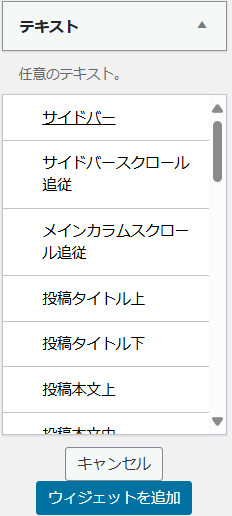
タイトルにFacebookのタイムラインと入力し、テキストに先ほどのコードを貼り付け、保存をクリックします。
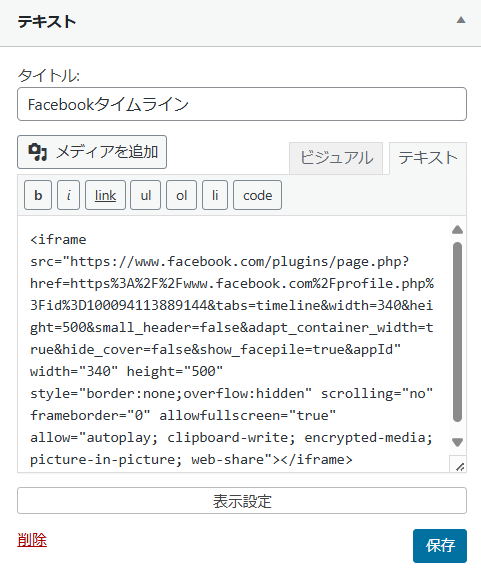
実際にFacebookのタイムラインを貼り付けてみた
このようにブログ内にFacebookのタイムラインが見られるようになりました。
こうやって時系例で投稿されたものが見れると便利ですね。
皆さんも試しにやってみてはいかがでしょうか?
注意点
①webサイトの表示スピードが下がる可能性があります。
②Facebookの更新が滞ると、古い情報のままになってしまう。
注意点についても考慮しながら、必要に応じて活用するのが良いでしょう。
最後まで見ていただきありがとうございました。












